Windows-användare är ganska bekanta med nätverksproblem. Bland dem är en av favorit "oidentifierade nätverk" aka "Nätverk utan tillgång till Internet". Detta beror på den ständiga uppdateringen av nätverksstatusen i dessa operativsystem. Så om det finns något problem med anslutningen till nätverket visas ett motsvarande meddelande på skärmen och ett utropstecken som varnar för fel visas i en gul triangel.
För att lösa detta problem måste du gå till nätverksinställningarna. För detta:
1. Högerklicka på utropsteckenikonen.
2. Välj från rullgardinsmenyn "Visa aktiva nätverk"
3. Om du har felet "Oidentifierat nätverk utan tillgång till Internet", är det troligtvis ett problem med själva datorns IP-adress, för att kontrollera det måste du välja en aktiv nätverksanslutning, högerklicka och välj "Status" i listan som öppnas och klicka på knappen "Egenskaper" i fönstret. Fönstret visar information om din IP-adress och subnätmask. De måste skrivas ut.
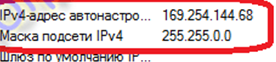
4. För att kontrollera IP-adressernas överensstämmelse måste du ta routern, vända den (dess IP-adress, användarnamn och lösenord anges där).
5. Högerklicka sedan igen på det aktiva nätverket, men välj nu alternativet "Egenskaper".
6. I fönstret som öppnas, välj "Internet Protocol Version 4 (TCP / IPv4)" och klicka på "Egenskaper".
7. Fönstret "Protokollegenskaper" visar de grundläggande inställningarna, på grund av vilka de mest sannolika problemen har uppstått, för eliminering måste du ange följande data (enligt detta exempel):
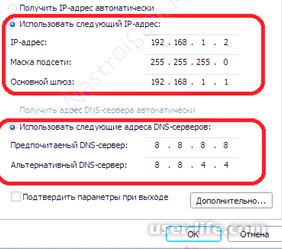
Problemet är med största sannolikhet löst.
Du försöker ansluta till Internet, och allt verkade gå bra ... Men plötsligt ser du att en gul triangel med ett utropstecken visas bredvid anslutningsikonen, och istället för all information om anslutningen, inskriptionen "Oidentifierat nätverk. Utan tillgång till internet”. Här uppstår en rimlig fråga: "Varför händer det här överhuvudtaget och hur man fixar situationen?"

Vi föreslår att du slutar svär för en minut och läser den här artikeln, där du hittar svaret på alla dina frågor!
Testa att starta om din router
Detta är ett alternativ för de som tidigare haft en uppkoppling upprättad normalt, allt fungerade, och så plötsligt skriver en till synes bekant och "verifierad" uppkoppling "Oidentifierat nätverk".
Kanske går några av inställningarna för själva routern förlorade. De kan återhämta sig igen när de återansluter. För att göra detta kopplar du helt enkelt ur routern och sätter sedan in den igen.
Dessutom behöver du kontrollera om det finns en direktanslutning via kabel. Det är möjligt att roten till problemet ligger hos Internetleverantören. Hjälpte inte? Låt oss sedan gå vidare.

Kontrollera de trådlösa inställningarna på din dator
Om du redan har startat om routern, men inskriptionen "Okänd nätverk. Utan internetåtkomst ”har inte försvunnit, orsaken kan ligga i felaktiga inställningar för den trådlösa adaptern eller själva nätverket på datorn.
Problem med IP-adresser är vanliga, till exempel när systemet inte kan få det automatiskt. Om du registrerade dem manuellt är troligen den angivna adressen felaktig eller så har undernätet ändrats.
I det här fallet måste du kontrollera adapterinställningarna i "Nätverks- och delningscenter". I fönstret som visas måste du välja den anslutning du använder, högerklicka på dess ikon och välj "Status" -objektet. Fönstret "Anslutningsstatus" kommer att visas på skärmen. Det här är vad vi behöver. Om "IPv4-adress"-objektet innehåller en adress i formatet 169.254.X.X, kunde systemet inte automatiskt få en IP-adress med hjälp av routerns DHCP-server.
Först och främst, i det här fallet, är det vettigt att försöka registrera det manuellt. På undersidan av routern finns som regel ett klistermärke som anger enhetens modell och märke. På den kan du också se dess IP-adress, samt data för åtkomst till webbgränssnittet (inloggning och lösenord).
Högerklicka på nätverksanslutningsikonen igen, men den här gången väljer du "Egenskaper". Sedan måste du välja komponenten "Internet Protocol Version 4 (TCP / IPv4)", sätta en prick i det nya fönstret bredvid "Använd ...".
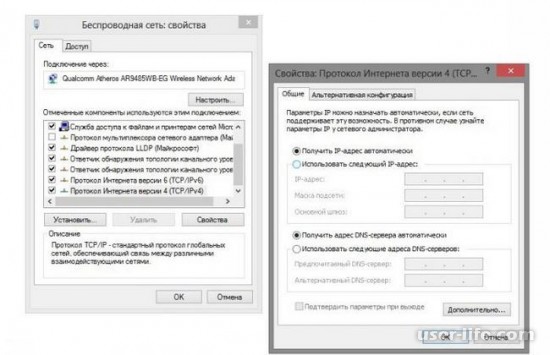
Typiska routerinställningar
För de flesta routrar (med undantag för "D-Link"-routrar) bör följande inställningar vara lämpliga:
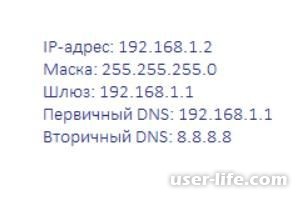
Om ett oidentifierat nätverk utan åtkomst visas när du arbetar med en "D-Link"-router, använd andra inställningar:
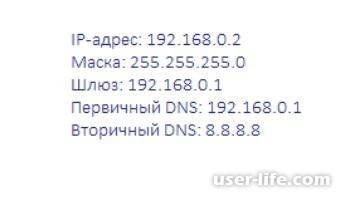
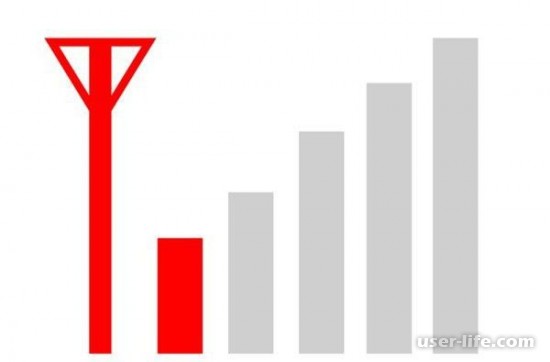
Korrigera routerinställningarna
Många människor, för att konfigurera en router, duplicerar exakt de inställningar som anges som exempel på nätverket. Och ofta är det detta som leder till att datorn sedan visar meddelandet "Oidentifierat nätverk. Utan tillgång till internet”.
Exemplen finns bara för att användarna ska kunna förstå vilken post i vilken del av enhetsmenyn som är ansvarig för vad. Du måste skriva dina egna inställningar och inte de som anges i exemplet. Det händer att inställningarna som visas som exempel är desamma som dina. Om så inte är fallet blir det svårt att få tillgång till nätverket.
Dubbelkolla ditt användarnamn och lösenord. Om du missade ett tecken, valde fel skiftläge eller inmatningsspråk, kommer internet inte att vara tillgängligt. Dessutom kan ett okänt WiFi-nätverk visas på grund av en felaktigt vald anslutningstyp.
När du ställer in modemet, se till att använda dina inställningar, och inte de som erbjuds i andras exempel, då kommer allt att lösa sig.
Uppdatera dina drivrutiner
Föråldrade eller icke-fungerande drivrutiner för nätverkskort är också ofta orsaken till att en dator eller bärbar dator bara får begränsad åtkomst när man försöker ansluta till Internet. Det okända nätverket kommer att kunna identifiera normalt när du åtgärdar det här problemet.
Viktig! Drivrutinerna som Windows-operativsystemet installerar på egen hand fungerar inte alltid tillräckligt. Ett mycket mer tillförlitligt alternativ är att ladda ner lämplig programvara direkt från din routertillverkares webbplats.

Ändra MAC-adressen
Du gjorde allt som beskrivs ovan, men ett oidentifierat nätverk utan tillgång till Internet fanns kvar, och du observerar inga tecken på liv från sidan av anslutningen?
Problemet kan vara relaterat till enhetens felaktiga MAC-adress. Detta är dock endast relevant i de fall där alla enheter som är anslutna till samma nätverk fungerar normalt och har tillgång till Internet, och endast en dator eller bärbar dator har problem.
Tricket är att tillverkare ofta tilldelar samma MAC-adress till alla kort. Om du installerade om drivrutinerna från disken som följde med moderkortet kan två enheter med samma MAC-adress dyka upp i nätverket. Är detta ditt fall? Då bör du försöka registrera den manuellt.
Tryck på tangentkombinationen Win + R och skriv sedan kommandot devmgmt.msc i fönstret "Kör". Detta öppnar Windows Enhetshanteraren. Detta måste göras på uppdrag av en användare med administratörsrättigheter. I managern måste vi hitta objektet "Nätverkskort". I rullgardinsmenyn ser du namnet på den enhet som datorn ansluter till Internet med. Klicka på adapterikonen två gånger, välj "Avancerat" i fönstret som visas. Vi behöver en "nätverksadress". Mittemot ett tomt fält, markera rutan, skriv sedan in 12 siffror i detta fält, klicka på "OK" och starta om datorn.

Kontrollera brandväggen
Felaktiga brandväggsinställningar är en annan vanlig orsak till att en dator eller bärbar dator ger felet "Okänt nätverk. Utan tillgång till internet”.
Om brandväggen är korrekt konfigurerad kommer den att undertrycka försök till obehörig penetration in i nätverket från utsidan och förhindra skadliga åtgärder. Men ibland blockerar den alla dataströmmar helt och hållet.
Kontrollera IP-adresserna att brandväggen inte ger tillgång till Internet, bland dem ska adressen till din enhet inte finnas. Det är bättre att registrera hela listan över IP-adresser som ska blockeras av dig själv, det tar lite tid, men det finns ingen risk att din dator av misstag kommer att inkluderas i listan över förbjudna enheter.
Inget hjälpte?
Då är det troligtvis inte möjligt att korrigera situationen utan ingripande av specialister. Oavsett vilken version av operativsystemet du använder, vare sig det är Windows XP, Windows 7 eller Windows 8, kommer det oidentifierade nätverket att kännas igen och börjar fungera normalt först efter att guiden diagnostiserat all utrustning, reparerat den vid behov (eller rekommenderar ersätter ) och ange nödvändiga inställningar. Som regel löses sådana problem inom 20-30 minuter.
Och en sak till 1. Du kan utföra en fullständig återställning av nätverksanslutningsinställningarna och sedan konfigurera om inställningarna: Tryck på Win + X och skriv in kommandona nedan ett efter ett:
"netsh int ip reset"
"netsh winsock återställning"
"ipconfig / flushdns"
2. Du kan också ändra vissa parametrar med hjälp av grupppolicyredigeraren. Tryck på Win + R och skriv "gpedit.msc" utan citattecken. Öppna Datorkonfiguration - Windows-konfiguration - Säkerhetsinställningar - Policyer för nätverkslisthanterare.




